“使用命令还是使用GUI?这是一个问题”,莎士比亚的哈姆莱特没有如是说,但是这个问题确实关乎今天的CODE V使用者如何面对这两种界面,每个界面都有自己的优点。
在本期的使用窍门里,我们将讨论它们的利弊,无论你已经使用了CODEV 20年还是刚刚学习它,都没有理由让自己局限在一种界面里,这样你就可以让自己用得又快又容易。
下面是这两种界面的一些属性和特性的比较:
| 属性GUI命令1. 需要记忆No Yes2. 所有计算选项的功能都显示出来Yes No3. 快捷多选视场和变焦位置等非常容易SomeYes 4. 重新运行计算选项非常容易Yes Yes 5. 自动运行重复性的任务非常容易SomewhatYes 6. 结果或者处理过程形成文档非常容易SomewhatYes 7. 镜头数据列表展现和编辑非常容易Yes No8. 处理额外的数据比如偏心、特殊面型、干涉图文件等非常容易SomewhatYes 9. 宏语言NoYes |
现在我们来仔细看看这9条:
1. 记忆. GUI 无须记忆命令,特别方便于初 学者和不熟练的用户。你无须记住各种功能在什么地方,我们已经尽量把GUI设计得非常方便,你只要简单地扫描GUI菜单就可以知道功能,但是对于命令模式,GUI 用户常常恐惧那些纯粹数字式的CODE V命令,尽管命令有几百条,实际上少于一百条的命令可以涵盖95%的常用功能。
2. 所有计算选项的功能都显示出来. 毫无疑问这是GUI 的优点,所有的计算选项都整齐地归纳起来,供您选择使用。当然命令界面什么也不提供。 但是复杂的计算选项比如优化和公差,提供了过多的输入控制和参数窗口。为了解决这个问题,10.6 版本的GUI优化选项把对话框的选项卡数目从10个降低到6个,一些不常用的设置被移到了次一级的点击按钮里面。
3. 快捷多选视场和变焦位置等. 比如部分变焦位置需要画图,或者部分变焦位置的部分视场权重需要改变,GUI 和命令模式都提供了方法,但是命令模式在弹性上稍微有一点优势。 GUI 的输入对话框通常都有 All Fields or All Zooms 的选项,比如: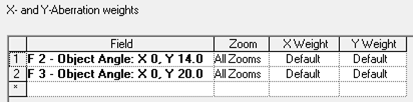
上图显示所有变焦位置时的F2和F3视场的权重是2。使用命令模式会更简洁,命令模式只需要一个简单的句法:WTF F2..3 2。默认是对所有的变焦位置,但是你也可以限定在某个变焦位置,比如使用 ZA 或者Z1..L 表示所有位置。
对于变焦系统,如果你只需要部分位置,你通常需要关闭你不想要的位置,在GUI界面,控制的地方在主菜单的Lens > Zoom Lens,你只需要去掉√。如下图: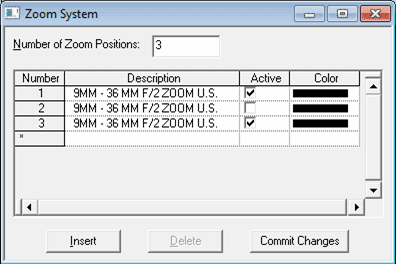
在命令模式,更直接,POS Y N Y 即可,简单的POS? 还可以告诉你当前的设置情况,POS Y 可以激活所有的位置,无论当前有多少位置。
4. 重新运行计算选项. GUI 简单,只要点击这个重新执行的按钮: 
在命令界面,你也可以通过下面两步做到:
o 初次执行时,把所有命令写在一行,使用分号分开各个命令。
o 只要按在光标键的向上箭头,刚才的一行命令串就会重新出现,回车执行即可。
命令行的这种重呼功能可以调出任何你输入过的命令,下图重呼功能按钮在红色方框里面,点击这个按钮时,先前的命令都会弹出,然后你可以点击任何一行需要重新使用的命令。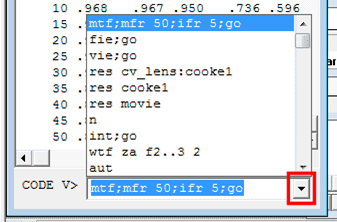
上面这个MTF的例子非常简单,但是一个完整的AUT优化命令都可以放在一行,只要不是太长。另外,命令重呼出来以后,还可以修改、编辑,然后按回车键执行,就跟GUI界面的设置按钮一样,在重新运行之前都可以修改。
5. 自动运行重复性的任务. 重复性的任务比较复杂,包含多个计算选项,通常使用命令模式比较方便。
o 就像前面说的命令重呼,你只要在同一行重呼出多个命令,例如:
vie;go ; rim;go ; fie;go ; mtf;mfr 50;ifr 5;go
这个例子输出4张图,但是你要事先打开4个图形窗口(WND OPE 4 的命令),先画的图才不会被后画的图覆盖在同一个窗口。
o TOW 命令. 这是GUI和命令混搭的一种风格,会创建一个像是GUI界面的有选项卡的输出窗口TOW,每个图都有一个选项卡号,使用方法:只要在命令前面加上TOW即可,这样:
tow vie;go ; rim;go ; fie;go ; mtf;mfr 50;ifr 5;go
字母W后面的空格可以省略或者用分号代替。TOW 还有一个好处:窗口上有一个重新运行的按钮,就像从GUI界面运行计算选项一样。但是没有重新设置运行参数的按钮,只能按照原参数重新运行。
o 宏或者“序列”文件. 宏既可以在GUI 里执行 (Tools > Macro Manager) 也可以在命令行执行,(IN or RUN 命令), 宏本身只是由命令组成的文本文件。它可以非常简单,只是一串命令,也可以接受参数运行 (例如 MTF计算需要输入的频率),或者更复杂的编程,CODE V的 Macro-PLUS 宏语言就是做这个的。当一个宏运行在 GUI 或者带TOW 的命令下,(tow in macro_name),输出就会在有选项卡的输出窗口里面。
6. 结果或者处理过程形成文档.
o 输出. 无论GUI还是命令模式,文字输出和图形输出都可以保存到纸上或者电脑上,GUI做法是 (File > Print, File > Save Window or File > Save Window As)。用命令行或者宏时,OUT, GRA, RGR, GCV 等命令可以自动产生文件。
o 输入.对于设计者来说,另外一件重要的事情是在优化或者分析前把文件调入到CODE V,对于GUI用户,环境文件(.env)会在你保存文件(File > Save or File > Save As)的时候自动产生,环境文件包含了文本、图形输出以及你保存文件时的一些其它输入设置。这一点在日常的使用中非常有用,因为你可以在第二天早晨立即在昨天晚上停下的地方重新开始工作,哪怕你昨晚退出了CODE V 或者关了机。但是对于长期归档来说,环境文件是二进制的文件,只能被CODE V读取,所以还是应该小心保存一些其它记录,比如电脑里的文本文件,或者把文本打印在纸上,藏到文件夹中保存!命令输入文件这时就非常有用了,它相对来说比较小,宏和序列文件只是文本,你可以打印出来或者用文本编辑器观看。它的另外一个优点是可以注释------从任何一行开始都行------提醒你或者你未来的同事你为什么这样做、你做了什么。GUI对此注释就无能为力了。
o 当你在GUI运行计算选项并保存输出的文本时,使用 Save Window or Save Window As,GUI产生的命令会显示在文件上面,同时还有计算选项本身的名字。例如MTF的文本输出可能包含了一个 MFR 的命令(MAX频率)和一个 IFR 命令(频率增量),如果你在GUI里面指定了这些参数,文本输出里面刚开始不会有 “MTF”。 但是如果你从命令窗口到文本编辑器,手动复制/粘贴 CODE V 文本输出,你可以把时间和日期后面的命令输入列表也拷贝过去。当然这是命令输入,不是GUI输入,但是总比没有好!
一个 GUI 用户也可以保存GUI输入和设置,以供日后使用,方法是点击任何计算选项输入对话框左下角的按钮 Save/Load Settings ,下面是MTF 的例子。 (在10.6版本以前,这个标签是 “Option Set” ― 现在标签名字改了,功能不变) ,这相当于序列文件,但是,CODE V 产生的 Save/Load Settings 文件是二进制文件,只能被 CODE V 读。如果你希望保存为文本格式,你可以点击按钮 Preview Current (以前是 Preview ) 来看GUI生成的命令输入。这个命令输入文本就显示在 Preview窗口,然后你可以拷贝粘贴到你的编辑器。你也可以使用Preview 而并不真正保存这些设置 ― 点击 Close 按钮而不是 Save As…按钮。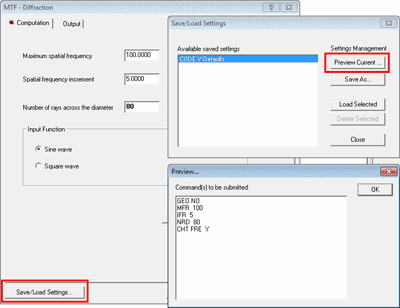
概括一下,所有保存GUI输入的方法(点击按钮、勾选、输入数字)都产生二进制文件,只能被CODE V读。对于存档来说,谨慎的办法是保存相应的命令,GUI可以自动为你产生文本格式的命令。
7. 镜头数据列表展现和编辑.这是GUI基本的强项,设置优化控制变量、创建拾取关系、设置变焦参数等,也是GUI方便。命令里面一些相似的功能例如显示所有面的数据(SA?)、变焦的数据(ZLI SA)、孔径的数据(APE SA)和系统的数据(SPC ),但是他们都只是输出,无法和用户互动。
8. 处理额外的数据比如偏心、特殊面型、干涉图文件等. 在这些方面GUI 唯一的优点这些数据可以被分布在几个窗口,例如LDM窗口、偏心列表窗口、表面属性窗口。命令 SUR Sj F (or SUR SA or SUR SA F, 所有面) 对于列出所有和该面相关的参数非常方便(除了孔径),这些参数都在一起,每个特殊参数都有自己的参数名在前面,下面CODE V 的THREEMIR例子显示了第3面 的输出,面序号后面依次是半价 (RDY),厚度(THI),玻璃材料(GLA),曲率半径优化控制码 (CCY),厚度优化控制码(THC),玻璃材料优化控制码(GLC)。下来是面型数据 (ASP 非球面) 和相应的控制码,然后是偏心、倾斜参数、偏心类型、控制码,所有数据都在一起:
RDY THI RMD GLA CCY THC GLC
3: -82.66968 149.289148 REFL 0 0
ASP:
K : -4.118081 KC : 0
CUF: 0.000000 CCF: 100
A :0.232505E-08 B :0.000000E+00 C :0.000000E+00 D :0.000000E+00
AC : 0 BC : 100 CC : 100 DC : 100
XDE: 0.000000 YDE: 2.378385 ZDE: 0.000000 DAR
XDC: 100 YDC: 0 ZDC: 100
ADE: 6.499697 BDE: 0.000000 CDE: 0.000000
ADC: 0 BDC: 100 CDC: 100
9. 宏语言. 如果你要自动完成重复性的工作,CODE V 的宏语言是很容易使用的,宏包含了完整的命令语句,甚至一个习惯了使用GUI的用户也可以构建简单的宏,只要拷贝一些GUI自动生成的命令,然后使用编辑器保存为一个扩展名为 .SEQ的文件,甚至不需要知道这些命令究竟干什么! 你可以从命令窗口拷贝命令,也可以从选项卡输出窗口,或者从 “Save/Load Settings” 按钮的Preview 窗口。
我们希望你能从这些比较里,提高使用CODE V 的水平。
全文完
地址:上海市普陀区桃浦路306号B座1014室
电话:021-32562316
版权所有:上海欧熠光电科技有限公司 沪ICP备15043844号
技术支持:江苏大观


手机浏览

关注微信